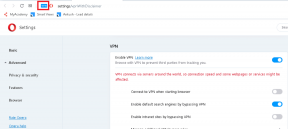Cómo desactivar Entregar en silencio en iMessage
Miscelánea / / April 30, 2022

La herramienta de mensajes de texto privados de Apple, iMessage, es utilizada por millones de personas en todo el mundo. Los mensajes recibidos suelen ser spam, lo que hace que su iPhone suene constantemente. La mayoría de los usuarios usan la función de silencio para detener estos textos, pero también pierden la comunicación esencial. Si está dispuesto a habilitar la función de notificaciones Deliver Quietly, este artículo le enseñará cómo desactivar Deliver Quietly en iMessage. Además, responderá cómo hacer que las notificaciones se entreguen en silencio. Entonces, continúa leyendo.
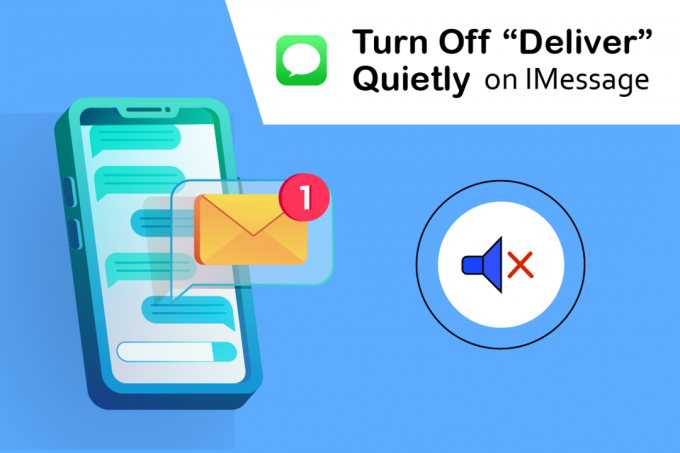
Contenido
- Cómo desactivar Entregar en silencio en iMessage
- Método 1: A través del Centro de notificaciones
- Método 2: a través de la configuración de iOS
Cómo desactivar Entregar en silencio en iMessage
Las notificaciones con un sonido que aparece en la pantalla de bloqueo se consideran destacadas. Incluso aparecen como etiquetas mientras su iPhone está desbloqueado y en uso. Por otro lado, las notificaciones enviadas discretamente aparecen únicamente en el centro de notificaciones, no en la pantalla de bloqueo. ellos no tienen ninguno
etiquetas, ruidos o insignias de iconos de aplicaciones. Puede desactivar la entrega suavemente desde el centro de notificaciones o la configuración de su iPhone y volver a las notificaciones visibles. Ahora, aprendamos cómo desactivar Deliver Quietly en iPhone.- Administrar alertas en su iPhone se ha vuelto mucho más fácil en los últimos años. Puede ajustarlos directamente desde el pantalla de bloqueo o centro de notificaciones sin iniciar la aplicación Configuración.
- Ahora puede seleccionar entre muchas opciones de distribución de notificaciones. Dependiendo de sus preferencias para cada aplicación, puede personalizar sus notificaciones en su iPhone de tres maneras diferentes. Sus alertas se pueden mostrar brillantemente, en silencio o nada en iOS.
¿Cómo desactivar Deliver Quietly en iPhone? Si bien el sistema facilita notablemente el manejo de sus alertas, es posible que ocasionalmente se encuentre con la opción incorrecta para la aplicación incorrecta. Y, en ocasiones, simplemente cambia de opinión acerca de proporcionar los avisos discretamente. Cualquiera que sea la situación, puede desactivar fácilmente Entregar en silencio en iMessage.
Nota: La configuración de notificación de la aplicación se aplica a todo. Como resultado, deberá habilitar la función de notificaciones Entregar silenciosamente para todos sus correos.
Método 1: A través del Centro de notificaciones
Puede deshabilitar instantáneamente Entregar en silencio si tiene un aviso para la aplicación Mensajes en su centro de notificaciones. Aquí se explica cómo desactivar Entregar en silencio en iMessage:
1. Para llegar a la notificación centro, deslice hacia abajo desde la parte superior de la pantalla.
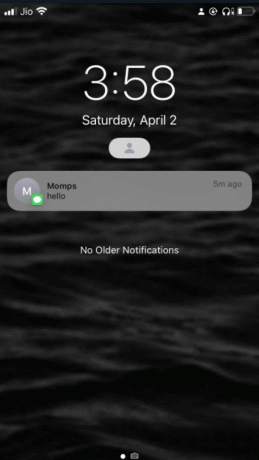
2. Deslice el dedo hacia la izquierda en una notificación de la aplicación desea deshabilitar la funcionalidad para.
3. Luego, toca Gestionar.
4. Después de Administrar alerta emergente, seleccione Entregar de manera prominente.
Nota: Entregar en silencio se desactivará y volverá a recibir alertas como de costumbre.
5. Si quieres, repite para todos los aplicaciones que tienen la funcionalidad habilitada.
Lea también:La solución no pudo iniciar sesión en iMessage o FaceTime
Método 2: a través de la configuración de iOS
Si no ve una notificación para la aplicación Mensajes en su centro de notificaciones en este momento, no se preocupe. Aquí se explica cómo hacer que las notificaciones se entreguen en silencio:
1. Ve a la ajustes en tu iPhone.

2. Seleccione Notificaciones.

3. Desplácese hacia abajo en la lista hasta que encuentre Mensajes. Para abrirlo, tóquelo.

4. Habilitar las opciones Bloquear pantalla y pancartas en esta sección.
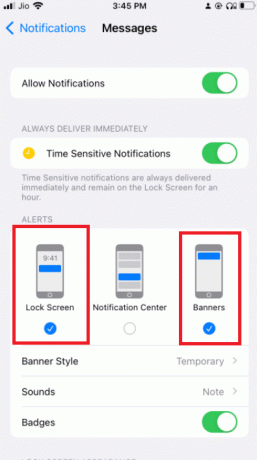
5. Luego, toca el Sonidos opción.
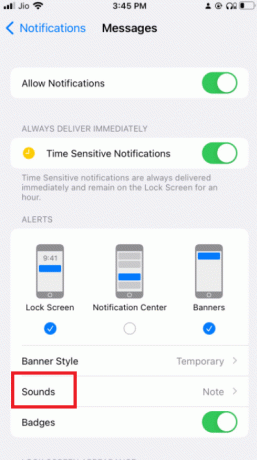
6. Elige un tono de alerta para el aviso del menú desplegable.
Nota: Asegúrate de no elegir Ninguna.
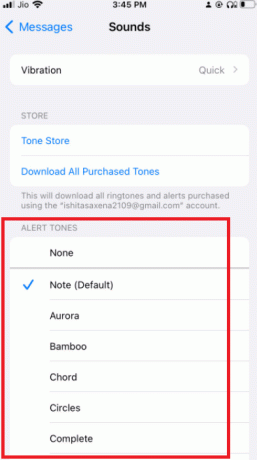
7. Luego, regrese a la pantalla anterior y encienda el Insignias alternar para volver a las alertas regulares.

8. Si lo desea, repita para cualquier cosa que tiene la funcionalidad habilitada.
Por lo tanto, esta es la forma de desactivar la entrega silenciosa en el iPhone. Después de desactivar Entregar en silencio para todas sus comunicaciones, incluido iMessage, las notificaciones volverán a la normalidad. Aparecerán en el pantalla de bloqueo, pancartas, insignia del icono de la aplicación y reproducir una alarma de sonido, entre otras cosas.
Preguntas frecuentes (FAQ)
Q1. Cuando mi iPhone no está en silencio, ¿por qué está tan silencioso?
Respuesta: El problema puede estar relacionado con un falta de volumen si no has encendido No molestar, modo silencioso o entregado suavemente. Alternativamente, su receptor podría estar obstruido con polvo. Para limpiar el receptor, moje un hisopo con alcohol isopropílico, límpielo o use aire a presión para disparar ráfagas cortas y controladas.
Recomendado:
- Arreglar Steam debe estar ejecutándose para jugar este juego en Windows 10
- Arreglar la videollamada de WhatsApp que no funciona en iPhone y Android
- Cómo instalar la compatibilidad con dispositivos móviles de Apple en Windows 10
- Cómo transmitir iPhone a Firestick
Esperamos que esta información le haya resultado útil y que haya podido aprender cómo desactivar Entregar en silencio en iMessage. Por favor, háganos saber qué técnica fue la más beneficiosa para usted. Si tiene alguna pregunta o comentario, por favor utilice el siguiente formulario. Además, háganos saber lo que quiere aprender a continuación.